Al usar varios programas Quienes utilizan Internet, muchos usuarios se han encontrado con un problema cuando algunos puertos no se abren. En la mayoría de los casos, estos problemas están relacionados con restricciones del firewall. Antes de comenzar a abordar el tema de cómo abrir un puerto en una computadora, primero averigüemos qué son los puertos y para qué se necesitan. La dirección de cualquier servidor en Internet tiene el formato 000.000.000.000:00, donde los números antes de los dos puntos son la dirección y después del puerto de esta dirección.
Los puertos son necesarios para que al sistema le resulte más fácil comprender a qué paquetes de programas de la red se asignaron. La cantidad de puertos en cualquier sistema está limitada a 65536 unidades. algunos de ellos están reservados por el sistema y al intentar abrirlos pueden surgir problemas, para solucionarlos primero será necesario detener el programa que los utiliza.
Los puertos se utilizan en dos tipos de protocolos: TCP y UDP. Sus diferencias son que protocolo TCP utiliza la verificación de todos los paquetes entrantes para verificar su integridad y esto crea una carga adicional en el servidor. El protocolo UDP no realiza dicha verificación y existe el riesgo de pérdida parcial de datos, pero los servidores tienen la capacidad de procesar una mayor cantidad de conexiones. El protocolo UDP se utiliza a menudo para transmisión de vídeo y juegos en línea.
además de todos funciones útiles puertos, los atacantes que escriben software para transmitir información robada también han aprendido a utilizarlos. Para evitar la penetración de virus, gusanos y su actividad oculta, se desarrollaron cortafuegos y cortafuegos que monitorean los puertos abiertos. Los puertos se pueden abrir manualmente, a través de la configuración del sistema, o también se abren automáticamente mediante programas al descargarlos de Internet. varios archivos, programas, música.
Puertos de apertura:
Antes de comenzar a abrir los puertos necesarios, debe averiguar si ya están abiertos. Para saber qué puertos ya están abiertos puede utilizar servicios en línea, configuración del firewall, así como la línea de comando (si usa Windows). Le mostraré usando la línea de comando como ejemplo; para hacer esto, debe ingresar el comando "netstat -a".
Ahora, para abrir intencionalmente los puertos necesarios (en mi ejemplo, 7000-7001), crearé una regla en mi firewall. Para ello vamos al panel de control, y en él utilizamos la dirección a la ventana de configuración de interés “Sistema y seguridad de red e Internet-Firewall de Windows-Configuración avanzada Aquí es donde crearemos reglas para los puertos que necesitemos”. . Primero para las conexiones entrantes, luego para las salientes.

Al crear reglas, seleccione “Para puerto”, haga clic en siguiente, y en la siguiente ventana indique el protocolo deseado y nuestro rango 7000-7001.

En la siguiente ventana, indique “Permitir conexión” y al hacer clic dos veces en siguiente, ingrese un nombre para la regla creada. Puede ser cualquier cosa. Después de esto, la recién creada aparecerá en la lista general de reglas.

Siguiente paso creará una regla similar para las conexiones salientes. Después de completar los pasos anteriores, el firewall no bloqueará estos puertos y podrá configurar cualquier programa en estos puertos según sea necesario.
Pero esta situación funciona si no tiene firewalls adicionales instalados, como Comodo, Kerio, Outpost, etc.
Me gustaría aclarar un punto: al abrir puertos, trate de no usar 1-1024, generalmente están registrados o utilizados por el sistema. Más adelante pueden surgir problemas imprevistos.
lameram.ru
Cómo abrir puertos: instrucciones paso a paso
Mucha gente sabe cómo abrir puertos en enrutadores. Pero a menudo hay situaciones en las que el usuario hace esto, pero una verificación externa muestra que el puerto aún está cerrado. Algunos se topan este problema y no entiendo qué hacer a continuación. Una razón común es el sistema de seguridad. ordenador personal. El hecho es que, después de haber aprendido a abrir puertos para un enrutador, una persona hace solo la mitad del trabajo. También deben abrirse en las reglas del firewall de la computadora. A continuación, describiremos en detalle cómo abrir puertos en Windows 10 y versiones inferiores del sistema operativo.
Cómo acceder a la configuración del firewall

Estas configuraciones se encuentran en el Panel de control, donde hay una sección "Sistema y seguridad". En las nuevas versiones del sistema operativo, puede utilizar un elemento del escritorio como la búsqueda. En él, debe comenzar a escribir la palabra "firewall" y el usuario verá el enlace deseado en los resultados. Otro método muy rápido y conveniente para acceder a la configuración es presionar la combinación Win+R. Aparecerá una línea en la que deberás escribir: “firewall.cpl” y hacer clic en Aceptar.
¿Cómo abrir un puerto en una computadora en un firewall?

En la configuración del firewall incorporado, debe ir a "Configuración avanzada", después de lo cual se abrirá la sección con la configuración en modo de seguridad mejorada. A la izquierda hay un campo con reglas para conexiones entrantes. Debes abrirlo y crear una regla. Para hacer esto, en la ventana "Acciones" a la derecha, haga clic en el elemento correspondiente y se abrirá el "Asistente para crear una regla de conexión". Se debe seleccionar el tipo de regla para el puerto. A continuación, se selecciona el tipo de protocolo y se especifica el puerto. Como regla general, se elige TCP como protocolo y, con menor frecuencia, UDP. Aquí también se indica el número de puerto. ¿Cómo sabes qué puerto abrir? Cada juego y programa requiere su propio número específico. Puedes encontrarlo usando el buscador. Luego de esto, se marca la casilla para permitir la conexión, se crea un nombre para la regla y listo. El puerto ya está abierto. Puedes consultar su disponibilidad desde el exterior utilizando programa especial PFPortChecker. Si el check muestra que el puerto está cerrado, puedes recurrir a esta opción: permitir el programa actividad de red cualquier tipo. ¿Cómo abrir puertos de esta manera? Nuevamente debes ir a la configuración y crear la regla nuevamente. Pero ahora no se crea para el puerto, sino para la aplicación. En la ventana que se abre, debe seleccionar el programa al que necesita acceso. La casilla de verificación se vuelve a marcar para permitir la conexión y se crea un nombre. Ahora se ha creado la regla para el programa.
Si este paso no ayudó, ¿cómo puedo abrir más puertos? Puede intentar desactivar completamente el firewall integrado en el sistema.
¿Cómo desactivar el firewall?
Para desactivarlo, debe seleccionar el elemento llamado "Activar y desactivar" en la configuración. Se abrirá una ventana con la configuración de parámetros para los tipos de red. Para cada uno, debe marcar la casilla que desactiva el firewall. Después de la confirmación, quedará inactivo y el sistema operativo de la computadora actual quedará completamente abierto a amenazas de la red externa. Por lo tanto, se recomienda desactivar el sistema de seguridad ya sea por un corto período de tiempo para verificar si hay problemas relacionados con la disponibilidad del puerto o si se migra a un filtro de paquetes de terceros. Y es muy indeseable trabajar constantemente en la red con el firewall desactivado.
¿Cómo abrir puertos para el servidor?

Para hacer esto, debe abrir la configuración del enrutador, iniciar sesión y luego ir al elemento "Firewall". Aquí seleccionas la opción “Servidores Virtuales”. Vale la pena señalar que los nombres pueden diferir en todos los enrutadores. Se abrirá una ventana donde deberá completar todos los campos según el servidor que se necesita. Aquí no hay nada difícil.
¿Cómo abrir un puerto en Ubuntu?

No es ningún secreto que Windows está dirigido incluso a usuarios sin experiencia. Es por eso que en este sistema todas las operaciones se realizan mediante una interfaz gráfica. En Ubuntu, todas las operaciones se llevan a cabo utilizando equipos especiales, prescrito en línea de comando. ¿Cómo abrir puertos en este sistema?
La respuesta puede sorprenderte: en absoluto. La cuestión es que aquí el firewall predeterminado no bloquea ningún puerto. El usuario, por el contrario, puede bloquearlas si lo desea. Si de alguna manera el puerto está cerrado, puede utilizar el programa Nmap para comprobarlo. Es capaz de reconocer diferentes estados portuarios. Por tanto, el estado Abierto significa que la aplicación está lista para recibir paquetes en este puerto. Filtrado significa que un filtro o firewall está bloqueando un puerto en la red. El programa no puede determinar si está abierto o cerrado. Cerrado significa que el puerto no está asociado actualmente con ninguna aplicación, pero se puede abrir en cualquier momento. Finalmente, el estado Sin filtrar significa que el puerto está respondiendo a la solicitud de la utilidad, pero no hay forma de determinar si está abierto o cerrado.
Si presiona la barra espaciadora mientras escanea, aparecerá el progreso.
Si el usuario está más cerca no del texto, sino programas gráficos, luego existe una utilidad llamada Zenmap, que es una interfaz gráfica para Nmap. Sabe cómo construir un mapa de red.
Resultados

Por lo tanto, para abrir puertos en las computadoras, existen muchos de varias maneras. Algunos son adecuados para unos sistemas operativos, otros para otros. El usuario debe decidir los medios adecuados y la operación en sí no requerirá mucho esfuerzo. Además, es útil conocer el trabajo. equipo de computo con más detalle. Estas habilidades siempre serán útiles.
fb.ru
Cómo abrir puertos
La World Wide Web es la principal fuente de peligro para una computadora. Por lo tanto, el antivirus y el firewall de Windows monitorean constantemente qué datos ingresan al sistema. Por razones de seguridad, la mayoría de las entradas (es decir, los puertos) están cerradas de forma predeterminada, lo que significa que no pasan paquetes de datos a través de ellas.
Pero, ¿cómo abrir puertos si los necesita para ejecutar un programa o conectarse a un servidor de juegos? Sin permiso, no podrás jugar Minecraft ni ningún otro juego multijugador popular con normalidad. La conexión simplemente no se establecerá o funcionará con fallas constantes hasta que abra la puerta correcta.
Configurar un cortafuegos
Por ejemplo, tomemos la celda de intercambio de datos número 80, cuya apertura es necesaria para el funcionamiento estable del modo en línea de GTA V. Intentemos que esté disponible en los parámetros del sistema.

En la primera pantalla del asistente, seleccione "Para puerto" y haga clic en "Siguiente". 
Luego especifique qué protocolo permitir el acceso. Tendrás que encontrar esta información tú mismo para cada juego o programa individual. En mi caso es el protocolo TCP. En la línea "Puertos locales especificados" ingrese el número 80. 
En la siguiente ventana, seleccione el modo de funcionamiento: "Permitir conexión". Si es necesario, puedes configurar aquí. conexión segura o bloquear el acceso. 
A continuación aparecerá una pantalla con una selección de perfiles para los que se aplica el principio asignado. De forma predeterminada, todos los elementos presentados están marcados; no se debe cambiar nada. 
Finalmente, el asistente le pedirá que ingrese un nombre y una descripción. Asegúrese de indicar el nombre y no se moleste con la descripción; simplemente haga clic en "Listo" para guardar la configuración. 
Algunos programas/juegos requieren permitir el acceso a través de dos protocolos a la vez: TCP y UDP. En este caso, se crean dos reglas que especifican protocolos diferentes. Si este método no funciona, intente permitir el acceso a un programa específico. El significado es el mismo, solo que en la primera ventana del asistente debe marcar la opción "Para programa" y luego especificar la ruta al archivo ejecutable de la aplicación, por ejemplo, gtav.exe.
Abrir acceso en el enrutador.
Si utiliza un enrutador para acceder a la red, debe hacer que el puerto esté disponible en su configuración; de lo contrario, no se establecerá la conexión con el servidor. En primer lugar, averigüe la dirección física de la computadora.

Ha descubierto la dirección física de la computadora, ahora vaya a la configuración del enrutador. Inicie sesión en su interfaz web utilizando la dirección indicada en la carcasa o en la documentación del enrutador. Tengo un D-Link DIR-615, su interfaz está disponible en 192.168.0.1.
La sección "Servidores virtuales" es responsable de abrir el acceso en la interfaz web del enrutador. Para DIR-615, se encuentra en el menú "Firewalls". 
Vaya a la lista de servidores virtuales y haga clic en "Agregar". 
Complete los campos:

Después de completar el formulario, asegúrese de guardar la configuración. Si lo desea, puede consultar la disponibilidad de la dirección especificada. Vaya al sitio web 2ip.ru y ejecute la herramienta "Port Check". 
Ingrese el número y haga clic en "Verificar". En la parte inferior aparecerá el estado “Abierto” o “Cerrado”.
Trabajar con un firewall de terceros
Algunos antivirus desactivan cortafuegos de Windows utilizando su propio firewall para proteger el sistema. Por ejemplo, en mi computadora hay ESET inteligente Seguridad, que está configurada de tal manera que el firewall de Windows no es necesario en absoluto. Si tú también usas este antivirus, repite conmigo:

Se abrirá un formulario para crear una regla, que deberá completarse correctamente. Nada complicado, sólo unas pocas líneas:

Luego vaya a la pestaña Local y haga clic en Agregar. El nombre y la descripción no deben tocarse, cambiarán automáticamente: ingrese solo el número y haga clic en “Aceptar” para guardar la configuración. 
Puede ir al revés: abra la sección "Integración del sistema" y establezca el valor en "Inactivo" o "Desactivado". El firewall de la aplicación antivirus dejará de funcionar y Windows le pedirá que habilite el firewall integrado para protegerse. 
Si tienes un antivirus diferente, aún puedes seguir las instrucciones anteriores. Los nombres de los párrafos y secciones variarán, pero la esencia sigue siendo la misma. Como último recurso, puede desactivar el firewall en la configuración y utilizar el firewall estándar de Windows.
faqpc.ru
¡Ahora puedes abrir puertos en tu computadora fácilmente!
Ahora veremos cómo abrir un puerto en su computadora o computadora portátil. ¿Lo necesitamos, es peligroso o no abrir puertos en una computadora?
Buenas tardes, queridos lectores del blog winlix.ru. Hoy escribo el primer artículo del nuevo año 2015.
He elaborado un plan de trabajo para el año, es hora de trabajar. Lamentablemente, a finales de 2014 perdí terreno. Pero te garantizo que en este nuevo año todo cambiará más allá del reconocimiento.
Bueno eso ya vendrá más adelante, ahora pasemos al tema del post.
Mucha gente y usuarios quieren saber cómo abrir un puerto, pero ¿sabes cómo abrir un puerto correctamente?
Por cierto, comencé a grabar el curso “Team Team” ventanas de cadena».

Mientras desarrollaba el plan, escribí la introducción.
Desafortunadamente, todavía no existe un sitio web, se creará un sitio web. última acción. Fijé la fecha de lanzamiento para el 15 de febrero.
Si desea conocer el lanzamiento sin recordar ni anotar esta fecha, simplemente puede suscribirse a las actualizaciones del blog. En este caso, recibirás una carta indicando que el curso ha sido lanzado y un enlace para recibirlo.
Bueno, ahora al tema de nuestra publicación de hoy. Y sí, por cierto, decidí volver al antiguo diseño del post, por ejemplo, como hice en el artículo: Adicción a Internet, cómo combatirla.
Es decir, antes de empezar a escribir, primero ordene el artículo en partes. Una vez creada una lista de elementos, puede ir a cualquier parte del artículo. Lo cual, en mi opinión, es muy conveniente.
Si crees que esto es completamente innecesario o debería hacerse así, escribe en los comentarios.
Bueno amigos, de esto hablaremos hoy:
- ¿Qué es un puerto y para qué sirve?
- ¿Por qué y por qué abrir un puerto, es peligroso?
- Abrir un puerto en Windows
- Verifique la disponibilidad del puerto en su computadora
- Conclusión
Bueno, repasemos la lista.
¿Qué es un puerto y para qué sirve?
A nuestro entender, un puerto es algo así como una base naval donde atracan barcos, camiones cisterna de carga seca, etc. A cada barco se le asigna un atracadero y se le otorga permiso. ¿Bien?
¿Por qué hablo siquiera de ordenadores?, dijo el envío. Sí, porque funciona igual en nuestros ordenadores. Cada programa tiene una solicitud de acceso.
En otras palabras, para permitir que un programa en particular funcione en nuestra computadora, debemos darle un lugar donde residir. O un puerto.
Si un programa te pide que abras un puerto, pero lo tienes cerrado, el programa simplemente no funcionará en tu computadora.
Tomemos como ejemplo Skype, que ya conocemos. Utiliza el puerto 80. Este puerto se habilita automáticamente en el sistema. Por lo tanto, este programa recibe acceso nuestro y se ejecuta silenciosamente en nuestras computadoras.
Es por eso que es posible que algunos programas, distintos de los oficiales, simplemente no funcionen en nuestros ordenadores.
Eso es todo amigos, se necesita un puerto para que los barcos (programas) entren y realicen sus funciones.
Si obtienen acceso, funcionan.
Si no tienen acceso, sólo se instalarán y flotarán a nuestro alrededor constantemente, se iniciarán con errores, no harán nada, se congelarán, etc.

¿Por qué abrir puertos y, en general, si los programas requieren acceso, es necesario ejecutar precipitadamente para abrir tal o cual puerto?
Hablaremos de esto ahora mismo.
¿Por qué abrir el puerto? ¿Es peligroso?
¿Qué opinas, si los programas funcionan a través de puertos y cada uno tiene su propio puerto, los puertos deberían estar abiertos para todos?
A primera vista puede parecer ¡SÍ!
La primera y más grave negativa, porque cuanto más puertos abiertos su PC, más programas podrán infiltrarse en ella.
Bueno, está bien, si los instalaste tú mismo, al diablo con ellos. ¿Qué pasa si los programas son virus?
El segundo, en mi opinión, es el motivo por el que no debes abrir el acceso, porque convertirás tu computadora en un "patio de paso". Cualquier estudiante puede acceder a su computadora.
Hay algunas preguntas y puntos menores más, pero puedes escribir 5 páginas sobre esto.
Creo que con estos dos puntos les demostré que no recomiendo mucho abrir puertos solo porque es necesario.
Hay ocasiones en las que basta con abrir un puerto para que se ejecute tal o cual programa. ¿Qué hacer?
Bueno, entonces abre el puerto. Hablaremos sobre cómo hacer esto ahora mismo.
Cómo abrir un puerto de Windows
Bueno, aprendimos qué es un puerto, para qué sirve y que no es recomendable abrirlo.
Pero a veces realmente necesitamos abrir este o aquel puerto. Hagámoslo ahora mismo.
Para poder abrir el puerto debemos acudir al Firewall de nuestro sistema operativo.
Probablemente todo el mundo ya sepa cómo acceder al Firewall.
La primera vez que mencioné esta cosa maravillosa fue en un artículo sobre seguridad en Internet.
Pero esta vez no solo necesitamos ir al firewall de Windows, sino también realizar varias acciones.
Hay varias formas de acceder al firewall. Te diré una. Creo que esto será suficiente.

Ahora tenemos que ir a la configuración de "excepción". Aquí se nos muestra qué manipulaciones podemos hacer. Pero sólo nos interesan los puertos.
Por supuesto, en el futuro habrá lecciones sobre otros temas relacionados con los firewalls. Así que suscríbete para no perdértelo.
Bueno, ahora simplemente haz clic en el botón “Agregar puerto”.

Bueno, eso es todo, nuestro sistema lo ha entendido todo e inmediatamente nos ofrece sólo dos campos. Este es el nombre del puerto, en el que puede ingresar absolutamente cualquier cosa, y el puerto en sí.
Cuando abro un puerto, ingreso el nombre, el nombre del programa. Esto es conveniente y puede ver inmediatamente para qué programa específicamente este puerto está permitido y abierto.
Después de ingresar, deje la casilla de verificación en la primera opción y haga clic en “Aceptar”.
Por lo tanto, acabamos de permitir que nuestro sistema se ejecute o se comunique con programas externos. Genial, lo logramos. Todo funciona.
Y solo quiero agregar, para el desarrollo general, por así decirlo, acerca de configuraciones más detalladas. Están ocultos debajo del botón "Cambiar área". No te molestaré demasiado, todo se muestra, describe y se da como ejemplo.

Solo diré que esta configuración le permite abrir puertos o agregar programas a excepciones no solo con acceso completo, sino también red local y más sintonia FINA, tal vez como una IP.
¿Cómo uso esta configuración? Tengo un segundo ordenador, o lo que es lo mismo, tengo un servidor donde organizo mi trabajo, archivos, documentos, etcétera.
Esta computadora está en un armario común y corriente. Usando para conectar estas dos computadoras, acceso remoto.
En general, configuro la configuración del firewall para abrir el puerto solo para tal o cual IP. Esto significa que sólo mi máquina servidor tiene acceso a este puerto y NADIE más.
Creo que lo entiendes.
Eso es todo, así es como podemos abrir un puerto en el sistema operativo Windows. ¡Personalízalo según tus necesidades, tus propósitos y tu SEGURIDAD!
¡Los puertos en otras versiones de sistemas operativos Windows se abren de la misma manera! Lo único es que se ha cambiado el diseño, nombres de funciones, etc.
En todos los sistemas operativos Windows, el firewall abre los puertos. Por tanto, no entraremos en más detalles en los siguientes párrafos.
Si tienes alguna duda o algo no te queda claro, escribe en los comentarios, envíame un correo electrónico, etc.
Definitivamente obtendrá una respuesta a su pregunta.
Genial, también aprendimos cómo abrir puertos, cómo configurarlos y cómo trabajar con las configuraciones. Lo más probable es que tengas una pregunta, escucha Gen, todo está bien, por supuesto, pero ahora abriré un montón, pero ¿cómo realizar un seguimiento de ellos?
Bueno, muchachos, una lista de puertos abiertos nos ayudará aquí. Para hacer esto, pase al siguiente párrafo de nuestro artículo.
Compruebe si el puerto está abierto o cerrado.
Hay varias formas de hacerlo, a través de la línea de comandos y programas especiales. Pero usaremos el método que usé en nivel de entrada.
Cuando recién comencé a entender la computadora. Simplemente abra nuestro navegador y vaya al sitio web 2ip.ru.
Como puedes ver, hay muchas cosas buenas ahí. Pero sólo necesitamos "comprobar puertos". Después de eso, haga clic en comenzar a verificar.
En unos segundos el servicio te dará una lista completa. De esta manera, puedes comprobar si un puerto en particular está abierto o no.
Todo es muy sencillo, fácil y rápido.
Si vemos texto en rojo, el puerto está cerrado, si vemos verde. Te felicito.
Si después de todos los pasos el puerto no está abierto, llame a su empresa de Internet. Lo más probable es que hayan cerrado este puerto.
Al final del artículo, me gustaría resumir y recopilar todos los puntos clave a los que debes prestar atención.
Conclusión
Por lo tanto, nunca abra puertos innecesariamente. Especialmente si te pide que abras un puerto, algún tipo de programa para estudiantes en prácticas.
Si simplemente no puede evitar abrir un puerto, primero vea si se puede abrir para una IP, o al menos para su red local. O para cualquier cosa y para todo.
No debes descuidar esto y no lo recomiendo, porque puede tener consecuencias desastrosas.
Una vez que haya determinado con qué propósito y qué opción abrir el puerto a usar, active inmediatamente la protección de su computadora al máximo. Varios cortafuegos, programas antivirus, etc.
Una vez que esté seguro de su protección y del programa que requirió que abriera el puerto, puede comenzar a trabajar con él de manera segura.
¡Nunca, bajo ninguna circunstancia, concedas acceso cuando el propio programa lo requiera! ¡98% es un virus!
Este es un programa espía. Diseñado exclusivamente para robar datos de tu computadora.
¡Los programas desarrollados por compañías de software y marcas globales NUNCA requerirán que abras un puerto!
Y más aún, no indicarán cuál.
Si sigue estos sencillos consejos que yo personalmente he seguido, abrir el puerto no le resultará complicado.
Bueno, eso es todo para mí. Ahora puedes administrar tus puertos, abrirlos, cerrarlos, etc.
Cómo abrir un puerto en un sistema operativo, como puedes ver, es muy fácil y sencillo, ya no es necesario correr hacia un amigo y pedirle que te diga cómo abrir un puerto;
Es posible que hayas notado que el artículo sólo menciona Windows XP. Y lo necesitas para los demás. Por eso, te adjunto un vídeo que te mostrará en formato de videolección cómo abrir un puerto en Windows 7.8.
Gracias por su atención, Gennady Nikulin estuvo con usted. ¡Feliz Navidad a vosotros, queridos amigos!
No olvides suscribirte a las actualizaciones del blog y ser uno de los primeros en recibir noticias sobre el blog, nuevos artículos, crucigramas, concursos, lanzamientos de cursos en vídeo, etc.
Hasta la próxima.
¿Ya habéis abierto puertos, habéis encontrado alguna dificultad?
winlix.ru
Abrir un puerto en Windows 7

Para el correcto funcionamiento de algunos productos de software es necesario abrir ciertos puertos. Establezcamos cómo se puede hacer esto para Windows 7.
Buenas tardes queridos lectores e invitados del blog, seguimos estudiando la seguridad en los quirófanos sistemas microsoft, la última vez resolvimos el problema con la búsqueda prolongada de actualizaciones de Windows 7, las instalamos y ahora el sistema está más protegido del mundo exterior, en el artículo de hoy tocaré un tema como qué son los puertos y cómo abrir el puerto 443 en windows, en un minuto. Este material será útil para administradores y desarrolladores de sistemas.
¿Qué son los puertos en Windows?
Permítanme intentar explicar en términos sencillos qué es un puerto. Imaginemos un gran microdistrito con una gran cantidad de edificios de varios pisos, cada uno de ellos tiene apartamentos con residentes, un total de 65,536, cada apartamento tiene su propio número de serie único. Ahora imagina que necesitas encontrar a tu amiga Vasya, que vive en el apartamento 1443, ¿qué estás haciendo? Ve a la casa correcta con ese número de apartamento, luego debes pasar por Marina, que vive en el apartamento 80, y ahora imagina. que en lugar de ti esta tu computadora y en lugar de tus amigos, estos son puertos. Cada uno de estos puertos es único y es responsable de responder al usuario para un servicio específico, por ejemplo,
- 80 es un servicio http que le responde cuando solicita páginas del sitio
- 1433 es el puerto del servicio SQL
- 443: https es una versión cifrada de http que utiliza certificados SSL.
De lo anterior, existen dos tipos de puertos:
- Reservado rígidamente para determinados servicios. Estos son puertos que son utilizados exclusivamente por ciertos programas. El rango de dichos puertos es del 0 al 1024, pero también los hay superiores, el mismo 1433 para SQL o 55777 Vipnet.
- Dinámico, utilizado para las cosas cotidianas del usuario. Este es el rango después de 1024 y se usan, por ejemplo, en el siguiente contexto: descargar un archivo, su computadora usa un puerto, ver una película en línea, su computadora usa un segundo puerto, etc. Tan pronto como finaliza la transferencia de datos, se libera el puerto.
Los puertos también se asocian muy a menudo con enchufes, de los que ya he hablado, te aconsejo que le eches un vistazo.
¿Qué es el puerto 443?
Como escribí anteriormente, se usa con mayor frecuencia en dos cosas: la primera es, por supuesto, en la abrumadora cantidad de sitios que operan usando el protocolo https en 443 puertos, y la segunda, en canales de transmisión de datos cifrados. Hace unos 5 años lo utilizaban principalmente bancos online y tiendas online donde pagaban tarjetas electronicas, ahora motores de búsqueda, están intentando y presionando a todos los webmasters para que transfieran sus recursos a la conexión 443.
¿Por qué podría no funcionar el puerto?
Veamos la pregunta. ¿Por qué motivos podría estar cerrado el puerto 443?
- De forma predeterminada, cuando instaló Windows por primera vez, todos los puertos externos están cerrados como parte de la política de seguridad, y esto es correcto. Están bloqueados por el programa Firewall de Windows integrado o por un simple firewall.
- Su administrador de red podría haber bloqueado el puerto requerido, ya que tiene mecanismos como una política de grupo o acceso a un servidor proxy.
- El socket 443 está bloqueado en el enrutador
Si el puerto 443 está cerrado, esto significa que:
- Si su computadora tiene un programa o utilidad que se conecta al puerto 443, no podrá hacer esto
- Un ordenador externo no podrá acceder al servicio alojado por usted, por ejemplo, un sitio web.
Cómo abrir el puerto 443 en Windows 7, 8.1 y 10
Le diré cómo abrir el puerto 443 en Windows 7, pero todo lo que se describe a continuación será relevante y se puede hacer uno a uno en los sistemas operativos y ediciones de servidor modernos de Windows 10. Procedimiento:
- Presione Win+R e ingrese firewall.cpl, este es un acceso directo al complemento del firewall, lista completa comandos

- O puedes usar la forma clásica, que es abrir el botón "Inicio" y

- Selecciona en la esquina superior derecha, la vista clásica con iconos grandes y haz clic en el icono del firewall.

- Si necesita probar rápidamente una conexión 443, le recomiendo que desactive completamente el firewall, especialmente si el tiempo es esencial para hacerlo, abra el elemento correspondiente;

Para deshabilitarlo, seleccione los elementos apropiados; de hecho, ahora todos los puertos de Windows 7 estarán abiertos. Después de la prueba, no olvide encender todo.

Ahora la opción correcta es ir a la configuración avanzada del firewall. Se le dirigirá al modo de seguridad mejorada, aquí es donde puede abrir las ventanas del puerto 443.

- Vaya a "Reglas para conexiones entrantes", si necesita estar conectado a través de una conexión 443, si necesita poder conectarse, siempre que esté cerrado, seleccione "Reglas para conexiones salientes". Haga clic derecho y seleccione "Crear regla"

- Aquí nos interesan dos puntos, el primero es “Para el programa”, es conveniente porque le permites a un programa específico todas las conexiones a través del firewall, la desventaja es que si tiene programas dependientes, puede que no funcione del todo o no funcione. No funciona en absoluto, la segunda opción para un puerto, es conveniente porque una vez que abre el puerto requerido, no necesita pensar en qué programa debe permitirlo. Un ejemplo simple: usas el socket 80, al principio funcionó en Apache, luego lo reemplazaste con IIS, no tuviste que cambiar nada en el firewall.

- Si elige la segunda opción, especifique el protocolo TCP o UDP (para mayor seguridad)

- Si elige el primer elemento con el programa, debe especificar la ruta al archivo exe.
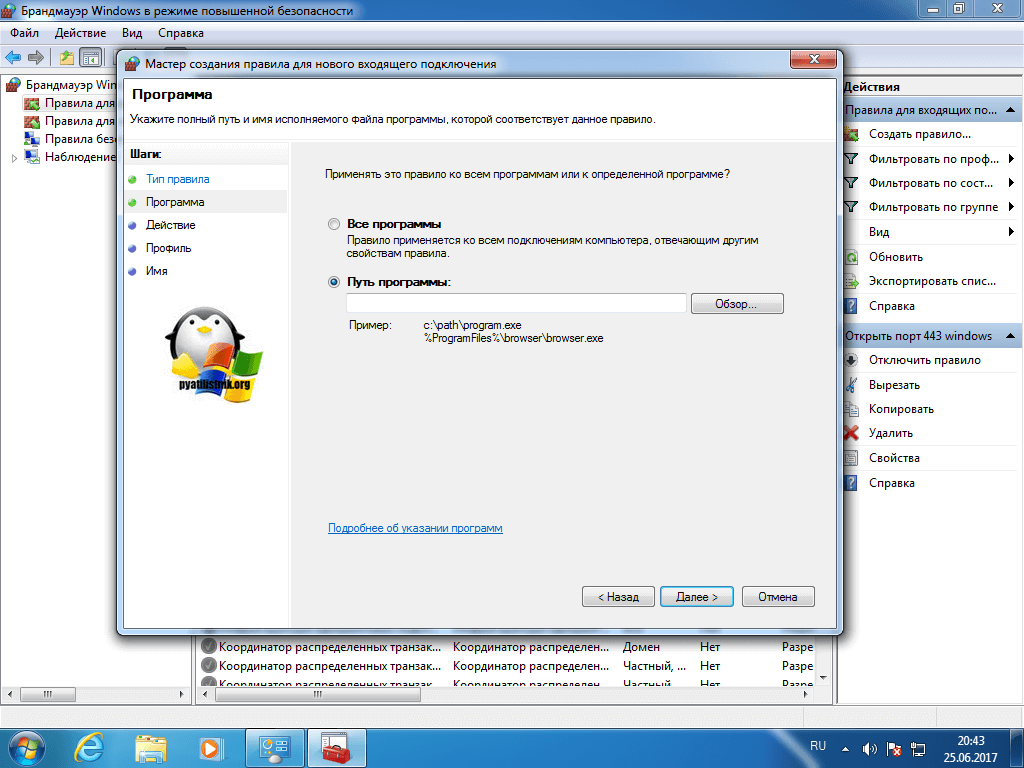
- Indicamos la acción, en este caso “permitir”, ya que no necesitamos abrir el puerto 443.

- A continuación indicamos a qué perfil de red se aplicará, dominio para redes locales de organizaciones, privado para redes domésticas y público para el mundo exterior.

- Todos configuramos un nombre para la regla que se está creando y hacemos clic en Listo.

Si cometió un error o algo cambió, siempre puede cambiar la configuración a través de propiedades.

Cómo abrir el puerto 443 en Windows 7 a través de la línea de comando
Cuando lo domines y te canses de hacer clic en el mismo tipo de ventanas en el Firewall de Windows o quieras automatizar todo, la línea de comando que se ejecuta con derechos de administrador te ayudará con esto. Necesita ejecutar el siguiente comando:
netsh advfirewall firewall agregar regla nombre="Abrir puerto 443-2" protocolo=TCP puerto local=443 acción=permitir dir=IN
- netsh advfirewall firewall agregar regla - agregar una regla
- nombre - nombre
- protocolo - tipo de protocolo
- puerto local - puerto para abrir
- acción - acción
- dir - tipo de conexión (entrante o saliente)
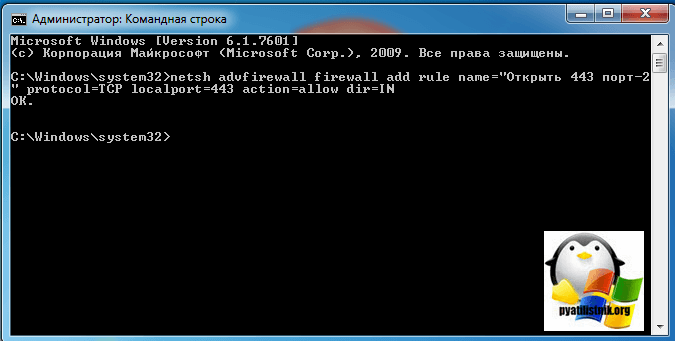
Comprobemos la adición de nuestra regla.

¿Qué hacer si el puerto está cerrado?
Ahora estamos hablando. sobre situaciones en las que la conexión 443 está bloqueada administrador del sistema o proveedor de Internet. En ambos casos, debe comunicarse con las autoridades superiores y decirles que necesita abrir el puerto 443 de Windows y que no podrá hacerlo por su cuenta. Todavía muy una pregunta común, sucede cómo hacer todas las mismas acciones en dispositivos de red, no hay una respuesta definitiva, ya que cada uno hace esto de manera diferente, estudie la documentación. Por mi propia experiencia, puedo decir con certeza que a los proveedores les gusta bloquear 25 conexiones SMTP para evitar que se envíe spam. Estoy seguro de que ahora sabes cómo abrir todo y podrás utilizarlo en la práctica.
Muy a menudo, las personas se enfrentan a problemas aparentemente incomprensibles en el funcionamiento de programas o juegos relacionados con la imposibilidad de conectarse al servidor. Muchos empiezan a buscar la causa en el lugar equivocado, culpando a una mala conexión a Internet, incompatibilidad de software o alta requisitos del sistema. La respuesta puede estar en un canal de transmisión de datos bloqueado. Para hacer esto, necesita abrir puertos en el sistema operativo Windows.
en nuestro nuevo articulo te contamos brevemente sobre propósito general puertos y cómo desbloquearlos en el sistema operativo Windows, dando varios ejemplos.
La tarea principal de una computadora personal es procesar información utilizando muchos programas para diversos fines. La mayoría de los programas acceden a su propio servidor para recibir y enviar paquetes de datos, por ejemplo, actualizaciones periódicas o archivos separados(servicios para compartir archivos). La información se transmite a través de un canal específico: un puerto. Cada puerto (túnel) tiene su propio número, que es un identificador y determina su finalidad. Por ejemplo, para utilizar el escritorio remoto de otra computadora, debe verificar el estado y, si es necesario, abrir el puerto 3389.
Al instalar nuevo juego u otro software ocurre de forma predeterminada verificación automática túnel y conexión al servidor. Windows Firewall muestra una ventana que le solicita permitir o bloquear la actividad de este programa en la red. Si esto no se observa y el software no quiere conectarse, debe abrir su puerto en la computadora.
Comprobando el estado del puerto
Antes de abrir el túnel, primero debes comprobar puertos abiertos en Windows. La línea de comando normal es perfecta para esto.
Hacemos lo siguiente:
Otra forma es entrar « cmd"(sin comillas) en la barra de búsqueda Iniciar y haga clic en « Ingresar".

Miramos las dos últimas columnas y encontramos numero deseado. Frente al número está su estado:
- Escuchando: el sistema está sondeando un puerto libre. Está abierto.
- Establecido: se están transfiriendo datos, el puerto está ocupado.
- Espera de cierre: el proceso de detener la transferencia de datos.
- Tiempo de espera: el puerto no responde.

Si el puerto requerido falta o está ocupado, continúe con el siguiente paso.
Abrir un puerto a través del Firewall de Windows
El cortafuegos sirve como protección (pantalla) contra la introducción de elementos peligrosos y software espía y virus que pueden penetrar desde Internet. Supervisa los procesos en ejecución y el tráfico. Se puede utilizar para desbloquear puertos para una tarea específica.
El proceso de lanzamiento se ve así:




A modo de ejemplo, intentemos abrir el puerto 27015 para el juego de disparos en línea Counter-Strike 1.6.

Seleccione "Permitir conexión" y haga clic en "Siguiente". 
Consulta todas las opciones. 
Introduzca el nombre del programa, por ejemplo, «
CS 1,6" y presione el botón "Listo".
La regla que creamos aparecerá en la lista general. El puerto del juego ahora está abierto. Este método es estándar y es idéntico al último. Versiones de Windows, comenzando con "siete".
Importante: Si el puerto aún no funciona, entonces debe habilitar su "reenvío" en el menú del enrutador. Pero este es un tema aparte para un artículo.
Usando el mismo principio, puede abrir los puertos 8080 y 443, que son responsables de transmitir datos a través de un servidor http y un servidor https de alta seguridad para juegos, servicios, cajas registradoras y otros servicios en línea.
Puerto abierto 80
Este canal es el principal para transmitir datos entre una PC y la World Wide Web a través del protocolo http. El puerto 80 no se puede liberar mediante el método descrito anteriormente, ya que está controlado por un controlador de sistema especial http.sys.
Esta vez pasaremos a la línea de comando.


Reinicie la computadora y nuevamente verifique la disponibilidad del puerto 80.
Usando software de terceros CurrPorts
En los métodos discutidos anteriormente, solo estándar Recursos de Windows Sin embargo, existen varios programas en Internet para abrir puertos en Windows. Nuestra primera opción para revisión fue la versión 2.51 de “CurrPorts” del desarrollador Nir Sofer. Le ayuda a descubrir todos sus puertos activos en Windows y es útil para liberarlos rápidamente y eliminar procesos innecesarios o peligrosos. El programa es gratuito y fácil de aprender.
Para usarlo:


En la captura de pantalla vemos que antivirus avast Ocupa dos puertos: 80 y 443. Si lo deseamos, podemos cerrar esta conexión desde menú contextual o la barra de herramientas del programa (pero no recomendamos hacerlo por razones obvias). Cierra sólo aquellos procesos innecesarios cuyo propósito conozcas.
Ventajas
- programa gratuito en ruso.
- No requiere instalación.
- Muestra todos los procesos en ejecución y los puertos que ocupan en tiempo real.
- Proporciona la mayor cantidad información detallada.
- Puede liberar puertos de uno o todos los procesos.
- Interfaz clásica y clara.
Defectos
- No identificado.
Trabajar con el asistente UPnP
Un programa sencillo para gestionar puertos "UPnP Wizard", que funciona con casi todos los módems que utilizan tecnología UPnP. No te resultará difícil mirar los puertos abiertos en Windows y liberar los más necesarios. El software es gratuito, pero no es compatible con el idioma ruso, lo que puede dificultar la gestión a algunos usuarios.
Comencemos a trabajar con el Asistente UPnP de esta manera:

Por ejemplo, intentemos abrir el puerto 7777, que es necesario para intercambiar datos con el servidor de juegos SAMP ( San Andrés Modo multijugador). Haga clic en la barra de herramientas verde más.
Importante: Si el programa no puede encontrar procesos, verifique si la función está habilitada.UPnP en su enrutador yendo a su configuración.

Aparecerá en la tabla un nuevo elemento con un puerto abierto para el juego SAMP.
Ventajas
- licencia gratuita.
- Hermosa interfaz sin desorden.
- Funciona con muchos modelos de enrutadores que admiten la tecnología UPnP.
- Puede abrir y liberar puertos rápidamente.
Defectos
- No hay traducción al ruso.
- Resumen no informativo de los procesos en ejecución.
Servicio en línea 2ip.ru
Y finalmente, usaremos el sencillo servicio en línea "2ip.ru", diseñado para mostrar diferentes información útil en la computadora, incluidos los puertos de red.
Para visitar el servicio:
- Abra un navegador de Internet y siga el enlace https://2ip.ru/check-port.
- En la línea vacía, ingrese el número de puerto, por ejemplo, 25565 y haga clic en "Controlar".

- Como puedes ver en la captura de pantalla anterior, el túnel 25565 ya está ocupado. De esta manera puedes comprobar cualquier canal para ver si está ocupado.
Las ventajas de este método son su accesibilidad y la ausencia de la necesidad de instalar software independiente. Pero sólo sirve como complemento a las dos opciones anteriores.
Resumamos lo anterior.
En este artículo intentamos darle una respuesta a la pregunta: "¿cómo abrir puertos en Windows 7 y 10?" Para ello, hemos seleccionado y descrito las formas más populares de resolver este problema con ejemplos.
En resumen, hemos recopilado breve descripción cada método por separado.
Las herramientas estándar de Windows resultaron no ser las más cómodas de administrar, sin embargo, proporcionan suficiente información sobre los procesos y los puertos que utilizan. Trabajar con el Firewall y la consola es bastante simple y, siguiendo nuestro ejemplo, puedes repetirlo todo tú mismo en tu computadora.
CurrPorts muestra el máximo de datos sobre puertos y procesos, le permite eliminarlos (liberarlos), pero no le permite abrir otros nuevos. En nuestra opinión, el software es perfecto para rastrear posibles amenazas de Internet y eliminarlas.
A pesar de la falta de una interfaz en ruso, UPnP Wizard es muy práctico y puede crear y liberar puertos. La única limitación es el requisito de que el enrutador admita la interfaz UPnP. Creemos que esta opción es la más conveniente para uso general.
El recurso 2ip.ru es muy útil porque muestra casi instantáneamente el estado del puerto especificado por el usuario. No tiene otras funciones y, por lo tanto, debe usarse como complemento de un programa estándar o firewall.
Casi todos los programas que están disponibles en una PC pueden interactuar a través de protocolos de red. Cualquier comunicación de este tipo se produce a través del puerto. Puerto(en realidad es solo un número) se asigna al programa que realizó la conexión al crear la conexión.
Desde el punto de vista seguridad de la información, el puerto es un elemento muy conveniente para monitorear las conexiones de la computadora con el mundo exterior (local o redes globales). Dicho control se puede realizar mediante un programa especial llamado Cortafuegos. Las aplicaciones de este tipo pueden analizar de forma independiente todos conexiones externas, o trabajar en modo manual, pidiendo permiso al usuario para realizar una conexión sospechosa en particular.
al quirófano sistema windows Dicho programa de seguridad está integrado a partir de XP y se llama: Cortafuegos.
Firewall de Windows bloquea todas las conexiones entrantes externas, protegiendo así su PC de ataques varios tipos desde afuera. Pero puede haber situaciones en las que sea necesario desactivar esta protección para un puerto específico; esto es necesario para garantizar la funcionalidad de algunas aplicaciones que escuchan las conexiones entrantes. Esta desactivación de la protección se llama apertura del puerto.
Primera etapa
Entonces, Cortafuegos de Windows- Este es un paquete de software necesariamente incluido con el sistema.
Para completar nuestra tarea es necesario realizar la siguiente secuencia de acciones:
Hemos completado varios muy manipulaciones simples Todo esto fue la primera etapa de nuestro trabajo.
Cada usuario debe prestar atención al hecho de que mientras trabaja con el Asistente para nueva conexión, constantemente le dará consejos. se tocan como acciones adicionales y el rendimiento general del puerto creado. No los ignores; contienen mucha información útil.
Segunda etapa
Puedes continuar con el siguiente paso:
- Al finalizar la primera etapa de apertura de puertos, aparecerá la ventana “ Asistente para crear una regla para una nueva conexión entrante" El programa te preguntará: qué tipo de regla necesitas. Para responder es necesario marcar la línea “ Para puerto" y continúe usando el botón Siguiente >.

- Ahora cada usuario debe decidir el número de puerto y el rango que necesita abrir. Esto es necesario para que el usuario pueda acceder fácilmente a cualquier servidor o conexión de otros programas y aplicaciones. Encuentra la línea " Puertos locales específicos", debe ingresar los números necesarios. Para mantener varios puertos abiertos a la vez, debe colocar un guión entre los números.

- Una vez que hayamos terminado de ingresar números para abrir puertos de forma segura, la utilidad ofrecerá al usuario opciones de conexión. Todos son diferentes y hay que hacerlo. elección correcta. Pero antes de eso, debe asegurarse de que cada conexión sea accesible específicamente para su computadora. Marca la línea “ Permitir conexión" y nuevamente haga clic en el botón Siguiente >.

- Privado, Público y Dominio perfiles- la regla se aplica específicamente a ellos, se debe tener en cuenta cada uno de ellos al abrir los puertos necesarios.

- Ahora es necesario darle a la regla algo Nombre. Cuando se crea la regla, debe hacer clic en el botón Finalizar. La utilidad realizará varias acciones y podrá cerrarse por completo.

Te hemos ofrecido suficiente versión sencilla Cómo abrir puertos en Windows 7. Esperamos que este proceso no te haya causado ninguna dificultad. Si sigues estrictamente nuestras instrucciones no habrá problemas.
Sin embargo, esto debe hacerse con extrema precaución. Después de todo sistemas operativos y así tener un número suficiente de agujeros para la penetración de diversos virus.
Abrir puertos aumenta la vulnerabilidad del sistema y lo hace más susceptible a cierto tipo de ataques y virus. Le recomendamos que instale un programa antivirus en su computadora o computadora portátil.
Recuerde que la apertura de puertos siempre debe hacerse por necesidad. Si ya no necesita un puerto en particular, por ejemplo después de desinstalar un programa que lo utiliza, ciérrelo. Tenga mucho cuidado.
Vídeo sobre el tema.

